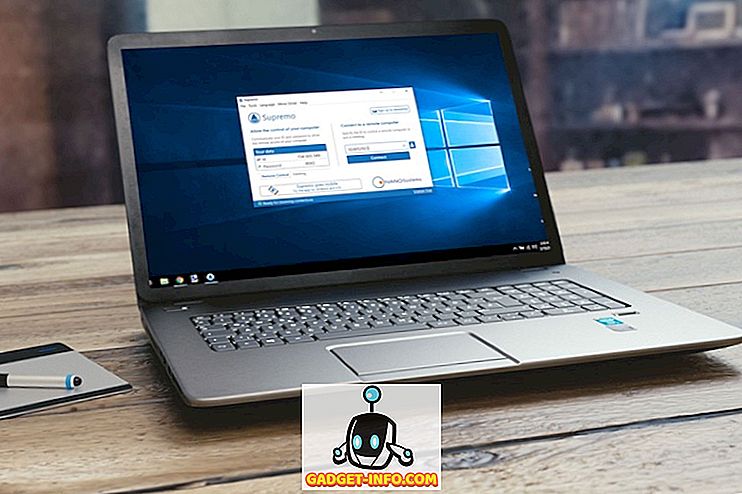У то време сам написао чланак о услузи БИТС (Бацкгроунд Интеллигент Трансфер Сервице) која се не покреће и како можете да решите тај проблем. Без да се ова услуга изводи у позадини, не можете да преузмете ниједну Виндовс исправку. То такође изазива све друге проблеме, али главни проблем који утиче на већину људи је када не могу да преузму ажурирања.
Већином, мој претходни чланак ми је помогао неколико пута у протеклих 5 година. Тек пре неколико дана наишао сам на проблем са БИТС-ом, где чланак није помогао. У овом случају, један од мојих компјутера је добио лош вирус, ау процесу чишћења БИТС сервис је једноставно нестао са листе услуга. Свака наредба коју сам покушао да покренем да поново покренем услугу или поново региструјем, једноставно не би функционисала.
На крају сам сазнао да морам да поново створим БИТС услугу! Тада сам могао поново да га региструјем у Виндовс-у, а затим да одем у Сервисе и покренем одатле. У овом чланку, проћи ћу кроз кораке за ручно креирање БИТС сервиса и затим га регистрирати у Виндовсу.
Креирање БИТС услуге
Прва ствар коју можете да покушате је да поново креирате БИТС услугу. То можете урадити тако што ћете отворити административни промпт за наредбе и копирати и залијепити наредбу испод:
сц креира БИТС тип = схаре старт = делаиед-ауто бинПатх = "Ц: Виндовс Систем32 свцхост.еке -к нетсвцс" таг = но ДисплаиНаме = "Позадинска интелигентна услуга преноса"
Можете отворити командну линију администратора тако што ћете кликнути на Старт, куцати у ЦМД, а затим десним кликом на командну линију и изабрати Рун ас Администратор .

Ако, из неког разлога, не можете добити горе наведену команду да ради исправно, можете покушати и наредбу испод, која је само скраћена верзија. Ако можете, покушајте да копирате и залијепите јер ћете примијетити да након знака = на неколико локација, одмах након тога постоји размак. То није случајно, потребан вам је тај простор, иначе наредба неће радити.
сц креира БИТС бинпатх = "ц: виндовс систем32 свцхост.еке -к нетсвцс" старт = одложено-ауто
Када се БИТС услуга инсталира, морамо да се уверимо да је исправно регистрована. Ако не, можете покушати да га покренете са панела услуга, али вероватно ћете добити грешку као што су:
"Виндовс није могао да покрене услугу БИТС на локалном рачунару. Еррор2: Систем не може да пронађе наведену датотеку"
Регистрација БИТС услуге
Да бисте регистровали услугу БИТС, морате да креирате батцх датотеку и да је покренете. Звучи застрашујуће и технички, али је прилично лако. Прво, отворите Нотепад, а затим налепите следеће у зависности од оперативног система.
Виндовс 2000, Виндовс КСП, Виндовс Сервер 2003
РЕГСВР32 ВУПС2.ДЛЛ / С
РЕГСВР32 ВУПС.ДЛЛ / С
РЕГСВР32 ВУАУЕНГ.ДЛЛ / С
РЕГСВР32 ВУАПИ.ДЛЛ / С
РЕГСВР32 МУЦЛТУИ.ДЛЛ / С
РЕГСВР32 ВУЦЛТУИ.ДЛЛ / С
РЕГСВР32 ВУВЕБ.ДЛЛ / С
РЕГСВР32 МУВЕБ.ДЛЛ / С
РЕГСВР32 КМГР.ДЛЛ / С
РЕГСВР32 КМГРПРКСИ.ДЛЛ / С
Виндовс Виста, Виндовс 7, Виндовс Сервер 2008
РЕГСВР32 ВУПС2.ДЛЛ / С
РЕГСВР32 ВУПС.ДЛЛ / С
РЕГСВР32 ВУАУЕНГ.ДЛЛ / С
РЕГСВР32 ВУАПИ.ДЛЛ / С
РЕГСВР32 ВУЦЛТУКС.ДЛЛ / С
РЕГСВР32 ВУВЕБВ.ДЛЛ / С
РЕГСВР32 ЈСЦРИПТ.ДЛЛ / С
РЕГСВР32 МСКСМЛ3.ДЛЛ / С
Ако имате БИТС проблем у Виндовс 8 или Виндовс 10, постоји још неколико наредби регсвр32 које морате покренути. Погледајте овај чланак од корпорације Мицрософт и пратите упутства.
У нотепад-у, кликните на Филе и затим Саве Ас . Именујте датотеку битс.бат, а затим изаберите Све датотеке у пољу Сачувај као тип и сачувајте је на радној површини.

Сада кликните десним тастером миша на БАТ датотеку на радној површини и изаберите Покрени као администратор . У овом тренутку треба да наставите са поновним покретањем рачунара и видите да ли можете да урадите оно што сте раније покушавали да урадите, тј. Да инсталирате ажурирања, итд.
Ако се БИТС још увек не појављује на листи Виндовс сервиса или не можете да покренете услугу БИТС, можете да покушате и преузмете ову датотеку регистра и покренете је. Он у основи покушава да исправи све ставке регистра које су повезане са БИТС услугом. Ако ни горе наведене команде нису функционисале, можете покушати да покренете ову датотеку регистра, а затим поново покушајте да покренете команду. Међутим, прво морате поново покренути рачунар након покретања датотеке регистра.
//довнлоад.блеепингцомпутер.цом/вин-сервицес/7/БИТС.рег
Имајте на уму да је ово .РЕГ датотека, која додаје кључеве и вредности вашем регистру. Можда ћете добити поруку док је преузимате говорећи да ова датотека може бити опасна, међутим, није тако да не морате бринути. Ако добијете поруку о грешци када покушате да покренете ову РЕГ датотеку, можете да поново покренете рачунар у безбедном режиму и покушате да га покренете. Понекад ће покренути процес спречити да се неке вредности додају у регистар.
Ако још увек имате проблема са приказивањем БИТС услуге, јавите нам шта сте покушали и каква је ваша специфична ситуација и покушаћемо да вам помогнемо. Уживати!